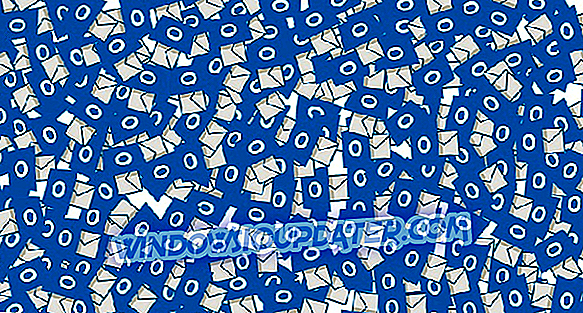Seperti sistem operasi Windows 8 atau Windows 8.1 yang terdahulu, kami mempunyai ciri reben yang sama untuk sistem pengendalian Windows 10 kami yang baru. Walaupun sesetengah pengguna Windows kami tidak menyukai mempunyai set pilihan tertentu dalam Windows Explorer saya telah memutuskan untuk menerangkan dalam beberapa baris di bawah apa yang boleh anda lakukan untuk melumpuhkan reben dalam sistem operasi Windows 10.

Mengikuti tutorial di bawah ini akan menunjukkan kepada anda dengan tepat apa aplikasi yang anda perlukan untuk memuat turun dan memasang untuk mematikan reben dalam Windows 10. Juga, terdapat beberapa kaedah yang anda boleh cuba dari dalam sistem operasi Windows 10 anda untuk melumpuhkan ciri ini tetapi memuat turun aplikasi di bawah ini akan menjimatkan masa anda lebih banyak.
Bagaimana untuk melumpuhkan ciri reben di Windows 10?
- Pertama sekali anda perlu klik kiri atau ketik pada pautan muat turun yang disiarkan di bawah untuk memulakan muat turun jika permohonan itu. permohonan untuk penyingkiran reben
- Tunggu muat turun selesai dan kemudian pergi ke direktori di mana fail zip dimuat turun.
- Klik dua kali (klik kiri) atau ketik pada arkib (fail zip) untuk membukanya.
- Ekstrak ke desktop sistem operasi Windows 10 sebaik-baiknya dalam folder baru.
- Selepas pengekstrakan selesai membuka folder yang anda buat pada desktop anda.
- Klik dua kali atau ketik untuk membuka folder dengan versi X64 yang bersesuaian dengan sistem pengendalian Windows 10 anda.
- Klik dua kali atau ketik pada fail boleh laku bernama "Ribbon Disabler2.exe".
- Anda kini akan mempunyai tetingkap "Ribbon Disabler v2" di hadapan anda.
- Klik kiri atau ketik pada ciri "Disable Ribbon Explorer".
- Anda akan mendapat mesej pop timbul dari kawalan akaun pengguna di mana anda perlu klik kiri atau tekan butang "Ya" untuk meneruskan prosesnya.
- Sekarang anda akan mendapat mesej yang mengatakan "Anda perlu log masuk untuk melihat perubahan. Log keluar sekarang? ".
- Klik kiri atau ketik butang "Ya" di tetingkap yang dipaparkan di atas.
- Kini log masuk ke akaun Windows 10 anda sekali lagi.
- Semak Windows Explorer anda untuk melihat apakah ciri reben telah dilumpuhkan.
Nota: Jika reben tidak dilumpuhkan reboot sistem operasi Windows 10 anda dan cuba lagi untuk melihat apakah ia berfungsi.
Note2: Jika anda ingin mengaktifkan reben di Windows 10, anda perlu membuka fail "Ribbon Disabler v2.exe" sekali lagi kali ini anda perlu memilih ciri "Enable Ribbon Explorer" dan log off lagi untuk menerapkan perubahan.
Bagi anda yang menyahdayakan Riben untuk memulakannya semula, anda mungkin mempunyai beberapa masalah dengannya. Salah satu masalah yang paling biasa ialah reben tidak menunjukkan nama tajuk. Satu lagi isu yang menjengkelkan adalah riben berkelip sepanjang masa. Isu-isu ini masih belum diterima secara rasmi. Pada forum yang berdedikasi, tidak terdapat perbaikan juga. Kami akan kembali secepat mungkin dengan pembetulan mungkin untuk mereka supaya mengawasi laman web kami.
Anda telah selesai; anda kini mempunyai kaedah untuk melumpuhkan pita anda dalam sistem operasi Windows 10 dalam hanya beberapa minit. Anda boleh menulis kami di bawah di bahagian komen pada halaman untuk sebarang soalan lain yang anda ada mengenai perkara ini dan kami akan membantu anda secepat mungkin.